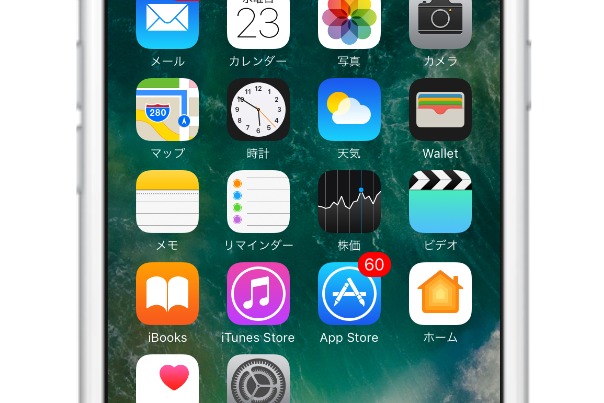
iPhoneを長く使っていると気づいたらインストールしたアプリのアイコン群が煩雑にホーム画面上に散らばってカオス状態になっているホーム画面の方も多いのではないでしょうか?
しかもインストールしたけど全く使わないアプリも多数あったりするのであれば、そろそろホーム画面をキレイに整頓する頃合いなのかもしれません。
そこで今回はiPhoneのホーム画面のレイアウト状態を初期状態にリセットしてアプリやフォルダーを整理しやすくする便利技をご紹介します。
iPhoneのホーム画面のレイアウトを初期状態にリセットする方法
この方法でホーム画面のレイアウトをリセットすると、インストールしてあるアプリが2ページ目以降にアルファベット順と五十音順に全て配置されますので、不要なアプリを削除したりカテゴリーでフォルダーにまとめたりしてホーム画面を整理整頓してみましょう。
ホーム画面レイアウトを初期化する方法。
まずホーム画面「設定」の「一般」から「リセット」をタップ。
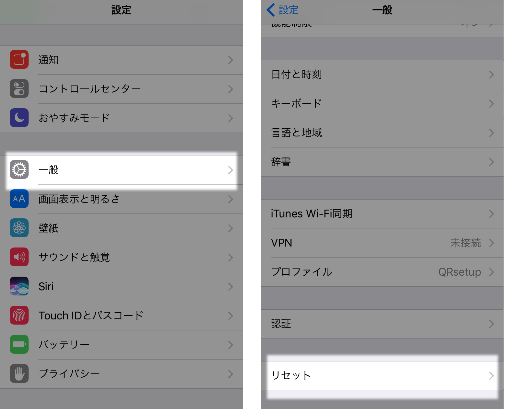
「ホーム画面のレイアウトをリセット」を選択して表示の「ホーム画面をリセット」を再度タップする。
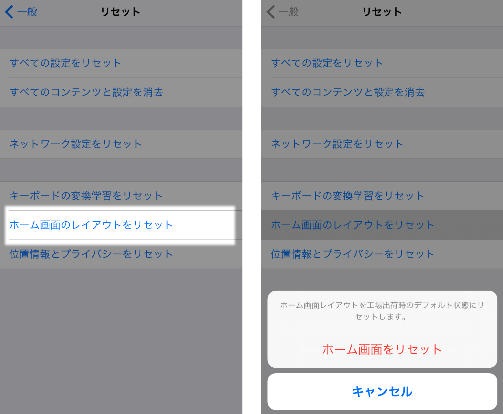
これでホーム画面のレイアウトが初期化されて2ページ目以降にインストールしているアプリ群がずらりとアルファベット順と五十音順に並びますので、使わないアプリの削除などホーム画面をまとめて整理しやすくなります。
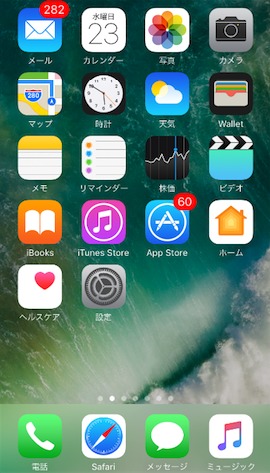
ちなみにこのレイアウトの初期化を行うとフォルダーの中に置いていた全てのアプリが画面上に配置されてフォルダーを再度作る必要がありますのでご注意ください。
まとめ
iPhoneを使い続けていると必ずと言っていいほどホーム画面が散らかってきますから、定期的にホーム画面のレイアウトをリセットして、ホーム画面に配置するアプリやフォルダーを見直しながら整理整頓してみることをオススメします。作業が完了したら相当スッキリするはずですよ!
ホーム画面上に散らばった複数のアプリをまとめて移動させて整理する方法はこちらをご覧ください。

